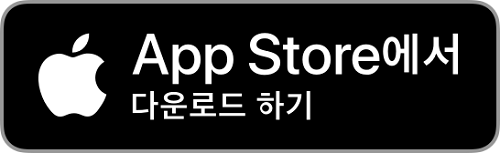티스토리 뷰
24년 5월 20일부터 건강보험 본인확인 의무화 제도가 시행이 되었습니다. 이제는 병원에서 진료를 받기 위해서는 본인을 증명할 수 있는 신분증이 있어야 합니다. 신분증이 없는 경우 진료를 받지 못하거나, 의료보험 혜택 없이 본인의 돈으로 모두 진료비를 납부해야 합니다.

이러한 사실을 모르고 병원에 갔더라도 본인 명의의 스마트폰만 있다면 건강보험증, 운전면허증을 모바일로 받아서 신분증을 대신 할 수 있습니다. 모바일 건강보험증을 발급 받는 방법은 간단하기 때문에 아래 방법을 참고하여 스마트폰에 설치를 해놓으시는 것을 추천 드립니다.
한 번만 설치를 해놓는다면 병원에 갈 때 신분증이 없어도 당황하지 않고 진료를 받을 수 있습니다. (신분증을 사진으로 촬영한 것들은 인정이 되지 않기 때문에 꼭 모바일 건강보험증을 설치하여 발급 받으시길 바랍니다.)
아이폰 모바일 건강보험 어플 다운 바로가기
갤럭시 모바일 건강보험 어플 다운 바로가기
본인확인 예외 사유
병원에서 본인 확인을 하기 위해 신분증을 확인해야 하지만 몇 가지 예외 사유가 있습니다.
- 신분증이 아직 없는 19세 미만은 지금처럼 주민번호를 말하고 진료를 받으면 됩니다.
- 같은 병/의원에서 본인확인을 한 날로부터 6개월 이내 재진시에는 신분증을 제시하지 않아도 된다고 합니다.
- 의사 등 처방전에 따라 약을 지급하는 약국도 제외 됩니다.
- 진료 의뢰 및 회송을 받는 경우도 제외가 됩니다.
- 응급환자
- 거동이 불편한자 등(중증장애인, 장기요양자, 임산부)
모바일 건강보험증 발급방법
모바일 건강보험증은 갤럭시/ 아이폰 모두 다운받아 사용이 가능합니다. 아이폰은 앱스토어, 갤럭시는 구글플레이스토어에서 "모바일 건강보험증"을 검색해 다운을 받습니다. 아니면 위 링크를 통해 다운 받으시면 됩니다.
다운을 받고 설치를 완료한 다음에는 화면을 따라 자신의 조건을 선택하며 진행을 하면 됩니다. 대부분의 경우는 개인이 모바일 건강보험증을 발급받는 경우이기 때문에 "개인"을 선택해줍니다. 다음 화면에서는 선택이 맞는지 확인하는 단계이므로 확인을 선택해 줍니다.


다음 화면에서는 언어를 선택하는 화면입니다. 한국어를 사용하는 대한민국 국민의 경우는 한국어가 기본적으로 선택이 되어있기 때문에 확인을 눌러 다음 화면으로 넘갑니다.
그 다음 화면에서는 모바일 건강보험증에 대한 설명이기 때문에 다음 혹은 건너뛰기를 눌러 마지막 화면에 나오는 확인을 선택해 줍니다.


모바일 건강보험증을 발급 받기 위한 서비스 약관을 모두 동의를 한 뒤 확인을 선택해 줍니다. 확인을 선택하면 다음 화면에서는 본인을 확인하기 버튼을 확인할 수 있습니다.
이 버튼을 선택하여 본인확인을 하러 갑니다.

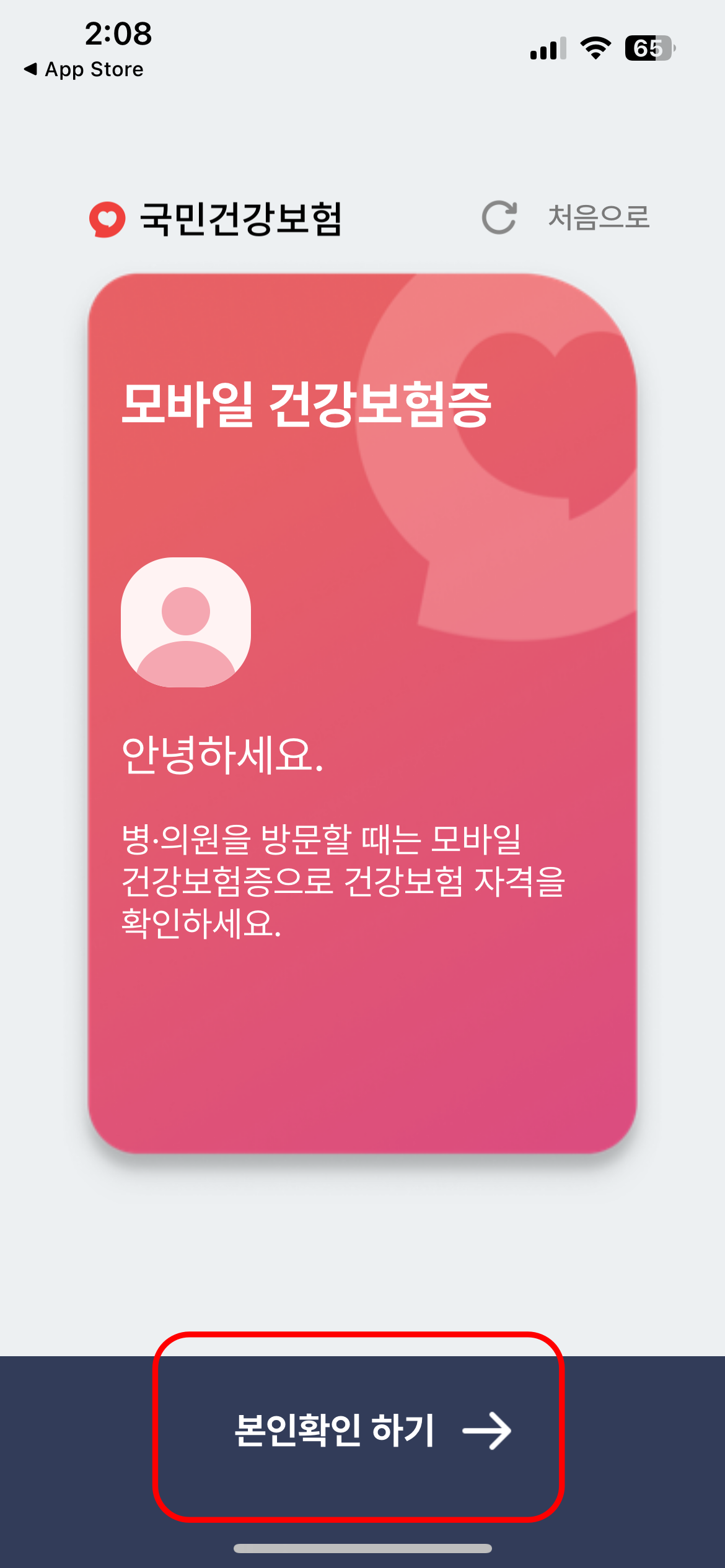
본인 확인은 본인명의의 스마트폰으로만 가능이 합니다. 스마트폰이 두개가 있더라도 하나의 기기에서만 인증이 되고 다른 기기에서 인증을 하게 되면 기존에 인증이 되어있던 기기의 인증은 해지가 되어 사용을 할 수가 없게 됩니다.
본인인증을 위한 문자메시지 전송은 아이폰에서만 진행이 되고, 안드로이드 갤럭시의 경우에는 생략될 수 있습니다. 아이폰 사용자는 다음 화면에서 인증문자를 전송하여 본인 인증을 합니다.


다음 화면에서는 본인이 가입한 통신사를 통해 본인 인증을 하는 화면입니다. 휴대폰 본인확인을 선택한 뒤 다음 화면에서 본인이 사용하고 있는 통신사를 선택한 뒤 PASS 어플 혹은 문자를 통해 본인 인증을 진행합니다.
통신3사가 아닌 알뜰폰 엠모바일, 유플러스 알뜰폰, 프리티 등의 알뜰폰 통신사를 이용하고 있다면 알뜰폰을 선택 한 뒤 본인의 회선 통신사를 추가로 선택하고 진행을 하면됩니다.


모든 과정을 마무리하면 모바일 건강보험증 발급이 완료되고 병/의원에서 사용을 할 수 있는 QR코드를 발급 받게 됩니다. 병원에가서 이 QR코드를 보여주면 본인의 신분을 증명할 수 있고 병원 진료를 받을 수 있습니다.
모바일 건강보험증 사용방법
모바일 건강보험증 발급을 모두 마무리하면 아래 화면과 같은 모양을 확인 할 수 있습니다. 만약 빨간색의 화면이 보인다면 빨간색 박스를 왼쪽으로 이동시키면 오른쪽에 있는 파란색 박스 화면을 확인 할 수 있습니다.
병원에 도착하여 파란 박스 안의 "제출하기"를 선택하던지 화면 하단에 있는 QR 제출을 선택하면 병원에 제출 할 수 있는 QR코드를 확인 할 수 있습니다.

'일반 생활 정보' 카테고리의 다른 글
| 서울사랑상품권 발행일정 7% 할인구매 방법 (0) | 2023.09.11 |
|---|---|
| 차량기준가액 조회 방법 보험개발원, 사회보장정보시스템, 홈택스 (0) | 2023.09.07 |
| 자동차등록증 인터넷발급 방법 (0) | 2023.09.07 |
| 추석 지원금 신청 (0) | 2023.09.06 |
| 성동구 청년 탈모 치료 지원 신청 방법 (0) | 2023.09.06 |